เมื่ออายุที่ดีที่สุดที่เรามีที่บ้านเริ่มเข้าสู่โลกสมาร์ทโฟนเราต้องตระหนักถึงอันตรายที่เกิดขึ้นนี้ เป็นไปได้มากที่เริ่มต้นด้วยการใช้มือถือของพ่อแม่ก่อนมีของตัวเอง โชคดีที่หลาย ๆ บริษัท ชอบ Google มีความคิดเกี่ยวกับด้านนี้และโทรศัพท์มือถือมากขึ้นรวม“ Family Link” เป็นเครื่องมือมาตรฐานที่เป็นสองเท่า” โหมดเด็ก”, ที่ซึ่งคุณสามารถควบคุมการโต้ตอบกับอุปกรณ์

เราสามารถจินตนาการสถานการณ์ต่างๆที่ควบคุมการใช้งานที่ผู้เยาว์ทำด้วยมือถือไม่ว่าจะเป็นของเราหรือของตัวเอง ไม่ว่าในกรณีใดเครื่องมือต่าง ๆ เช่น Family Link จะช่วยให้คุณหลีกเลี่ยง ปัญหาที่เกิดจากการเปิดรับแสงมากเกินไปไปยังมือถือ หรือที่สามารถป้อนแอปพลิเคชันที่ไม่แนะนำสำหรับอายุของคุณ

ลิงค์ครอบครัวคืออะไร
เป็นเครื่องมือของ Google และใช้ได้กับทั้งสองอย่าง Android และ iPhone โทรศัพท์มือถือ ในบางกรณีเช่น OPPO โทรศัพท์ที่มี ColorOS 7 สามารถรวมเข้าเป็นมาตรฐานได้ แต่ไม่ว่าในกรณีใดก็สามารถดาวน์โหลดได้ทั้งสองอย่าง จาก Google Play และ จาก App Store . ผู้ปกครองสามารถ กำหนดวงเงินในการใช้โทรศัพท์ของเด็กเช่น ตราบเท่าที่พวกเขาสามารถมีหรือแอปพลิเคชันที่พวกเขาสามารถเข้าถึงได้ การปรับเปลี่ยนการตั้งค่าระบบหรือการลบแอปพลิเคชันจะถูกปิดใช้งานเช่นกัน เป็นวิธีที่ดีในการหลีกเลี่ยงปัญหา "ติดยาเสพติด" ไปยังมือถือโดยการควบคุมเวลาที่ใช้หน้าจอ
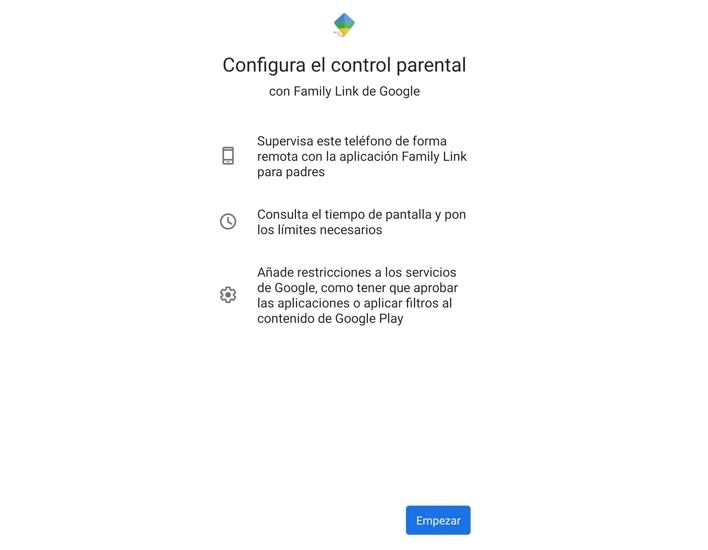
ทำงานอย่างไร
เลือกผู้ดูแลระบบ
เมื่อติดตั้งแอพแล้วเราจะต้องกำหนดค่าขั้นตอนก่อนหน้านี้บางส่วน อย่างแรกคือการ ยืนยันว่าเราเป็นผู้ปกครองหรือผู้ปกครองของผู้เยาว์ ด้วยวิธีนี้เราสามารถเข้าถึงในฐานะผู้ดูแลครอบครัวได้ ขั้นตอนต่อไปคือการป้อนไฟล์ อีเมล ที่เกี่ยวข้องกับโทรศัพท์มือถือของลูกชายของเราหากเขาไม่มีเราสามารถสร้างบัญชี Gmail ตั้งแต่เริ่มต้นได้ตลอดเวลา
บนมือถือของผู้เยาว์
เมื่อเสร็จแล้วรหัสจะมาถึงที่เราจะต้องป้อนในมือถือของผู้เยาว์ถึง ลิงก์ Family ลิงก์ระหว่างอุปกรณ์ทั้งสอง จากนั้นเราจะต้องเริ่ม Family Link บนมือถือของเด็กหรือวัยรุ่นแล้วลงชื่อเข้าใช้ด้วยบัญชีของพวกเขา ตอนนี้สิ่งที่เหลืออยู่ก็คือการเข้าร่วมกลุ่มที่จัดการโดยผู้สอนโดยใช้ปุ่ม "เข้าร่วมที่มุมล่างซ้ายของหน้าจอ"

พวกเราทำอะไรได้บ้าง
ปิดใช้งานแอพและดูตำแหน่ง
เมื่อขั้นตอนเสร็จสิ้นเราจะเห็นหน้าจอที่เราสามารถทำได้ ปิดใช้งานแอปพลิเคชั่นบางตัวที่ติดตั้ง บนมือถือ เมื่อเสร็จแล้วเราสามารถมีเครื่องมือการจัดการทั้งหมดที่ปรากฏในเมนู Familiy Link ตอนนี้เราสามารถดูประวัติตำแหน่งของอุปกรณ์พร้อมแผนที่ที่แสดงสถานที่ที่ลูกชายของเราเคยไป
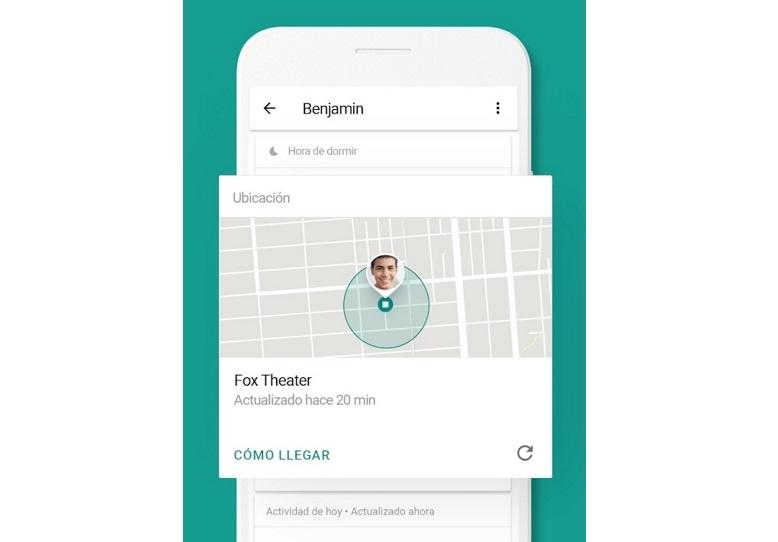
เวลาหน้าจอ
นอกจากนี้เรายังสามารถควบคุมแอปพลิเคชั่นที่ใช้งานส่วนใหญ่และ เวลาที่พวกเขาทำงาน . ในทำนองเดียวกันเราจะมีตัวเลือก "เวลาหน้าจอ" ที่ช่วยให้เราสามารถกำหนดเวลาที่ดีที่สุดที่จะใช้หรือไม่ใช้อุปกรณ์ เราสามารถกำหนดตารางเวลารวมถึง“ เวลานอน” ได้ การใช้งานใด ๆ ที่เกินกำหนดเวลาที่เราทำเครื่องหมายจะปิดการใช้งานมือถืออย่างสมบูรณ์และจะไม่สามารถใช้งานได้
จัดการการอนุญาต
ในทำนองเดียวกันหากผู้เยาว์ติดตั้งแอปพลิเคชันใหม่และ เราตรวจพบว่าพวกเขาอาจไม่เหมาะกับอายุของพวกเขา เราสามารถบล็อกพวกเขาเพื่อให้พวกเขาไม่สามารถใช้ ในทำนองเดียวกันเราสามารถ จำกัด การติดตั้งแอพทั้งหมดกำจัดสิทธิ์บางอย่าง